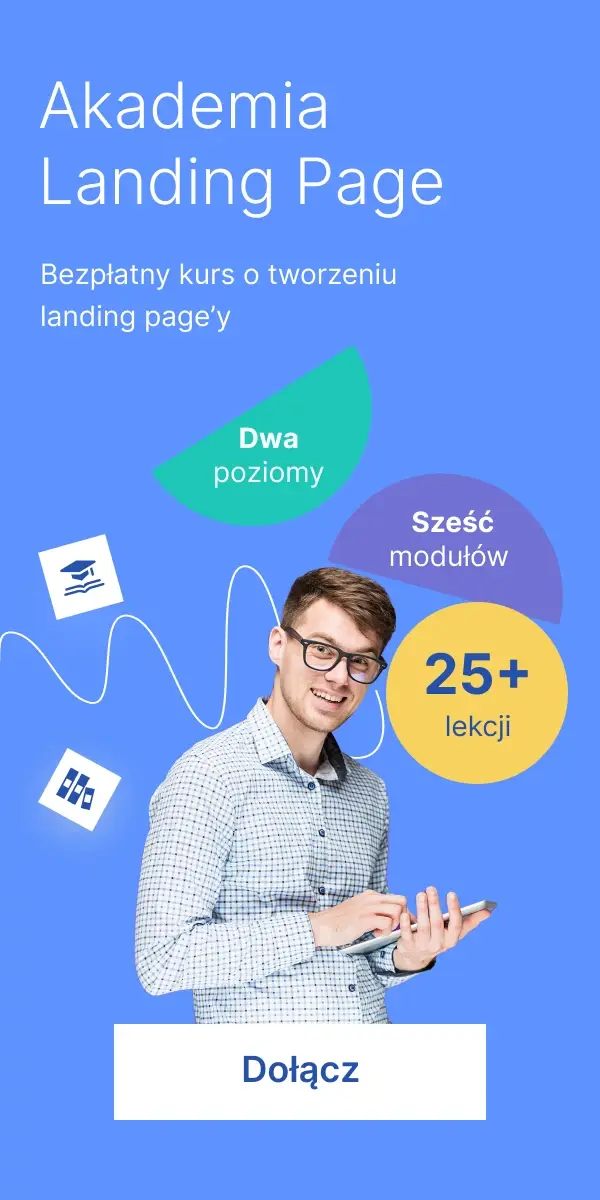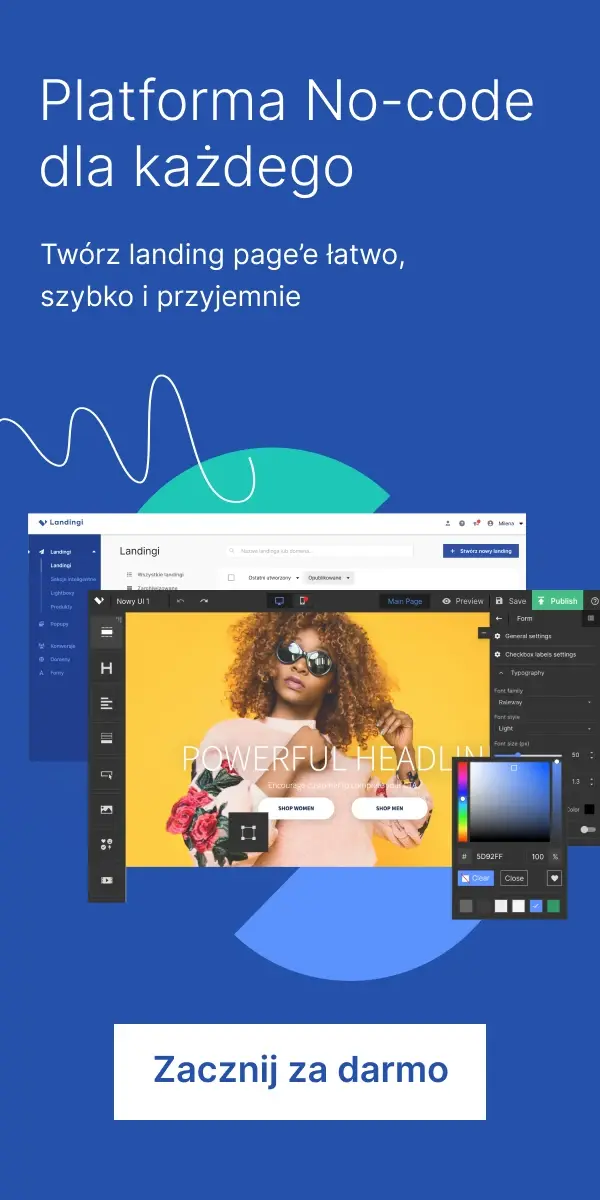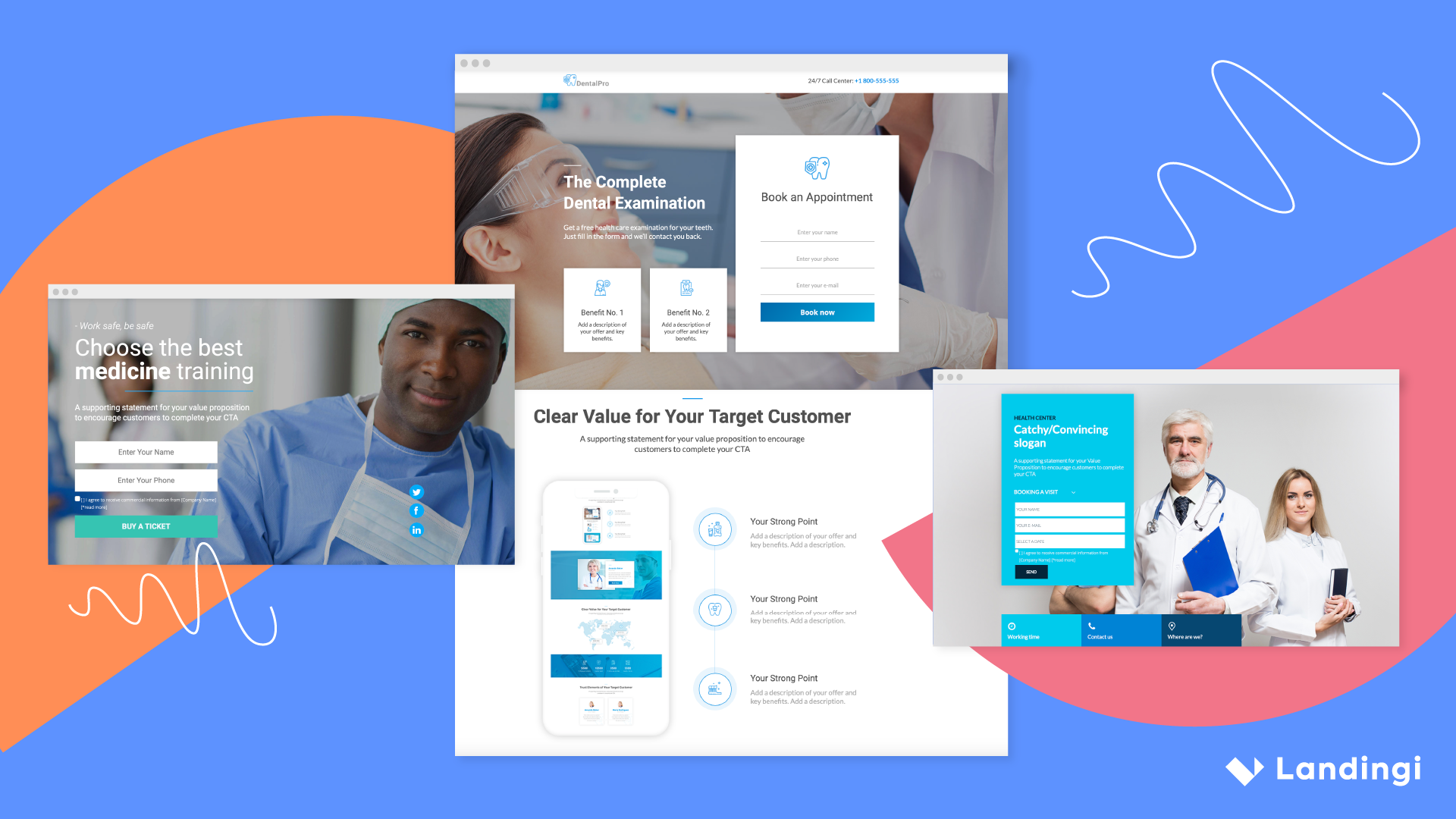Mamy w planach wiele funkcjonalności, które chcemy uruchomić w ramach stałego rozwoju platformy Landingi. Jednym z feature’ów, na który szczególnie czekali nasi użytkownicy, są pop upy, czyli popularne “wyskakujące okna”. Zapnijcie pasy, bo właśnie uruchamiamy Kreator Pop Upów od Landingi!
Chwila, przecież macie już pop upy!
Zgadza się – od jakiegoś czasu w naszej platformie była dostępna funkcja pop upów. Rzecz w tym, że tamte pop upy są jedynie bardzo prostą wersją tego, co przygotowaliśmy dla Was teraz! Żeby uniknąć nieporozumień, postanowiliśmy wprowadzić zmiany w nazewnictwie. Od teraz stare, podstawowe pop upy będą widnieć w platformie pod nazwą lightboksy. Z kolei nowe, zaawansowane pop upy znajdziecie w zakładce – uwaga – pop upy. Przyjrzyjmy się teraz dokładnie obu funkcjonalnościom i odróżnijmy w ten sposób jedną od drugiej.
Lightboksy
Lightboksy dostępne są od planu Create wzwyż. Użytkownicy mogą tworzyć je, korzystając z tego samego edytora Landingi, w którym budują landing page, a następnie zapisać je na później. Jeden lightboks może być przypisany do wielu landing page’y, ale tylko tych stworzonych w naszej platformie.
Jakie funkcje oferują lightboksy? Na landing page’u dodaj przycisk lub obrazek, ustaw opcję “pokaż lightboks” (w ustawieniach przycisku) lub zdarzenie “po kliknięciu” (w przypadku obrazka), a następnie wybierz z rozwijanej listy jeden z utworzonych wcześniej lightboksów, lub stwórz nowy, klikając w zielony przycisk z plusem. To właściwie wszystko. Jako, że zdarzenia “po kliknięciu” są najmniej inwazyjne (użytkownik musi kliknąć przycisk, żeby wyświetlić popup), ta funkcjonalność dla wielu jest wystarczająca. Czasem jednak potrzebujemy czegoś więcej – czegoś, co pozwoli nam utrzymać uwagę odwiedzających na dłużej i przekonać ich do pozostania na landing page’u lub… zewnętrznej stronie internetowej. Właśnie dlatego warto rozważyć…
Jak działają pop upy?
Spójrzmy, co oferują nowe pop upy. Zaawansowane funkcje mogą pomóc w zwiększeniu zaangażowania odwiedzających na Twoich landing page’ach oraz stronach internetowych. Tworzenie i edycja pop upów pozostają niemalże niezmienione, ale ich aktywacja przebiega nieco inaczej. Przejdźmy przez ten proces krok po kroku, a po drodze nauczymy się, jak korzystać z Kreatora pop upów.
1. Targetowanie
Najpierw określ, gdzie chcesz, aby Twój popup był wyświetlany – dodaj dowolną liczbę landing page’y lub stron zewnętrznych:
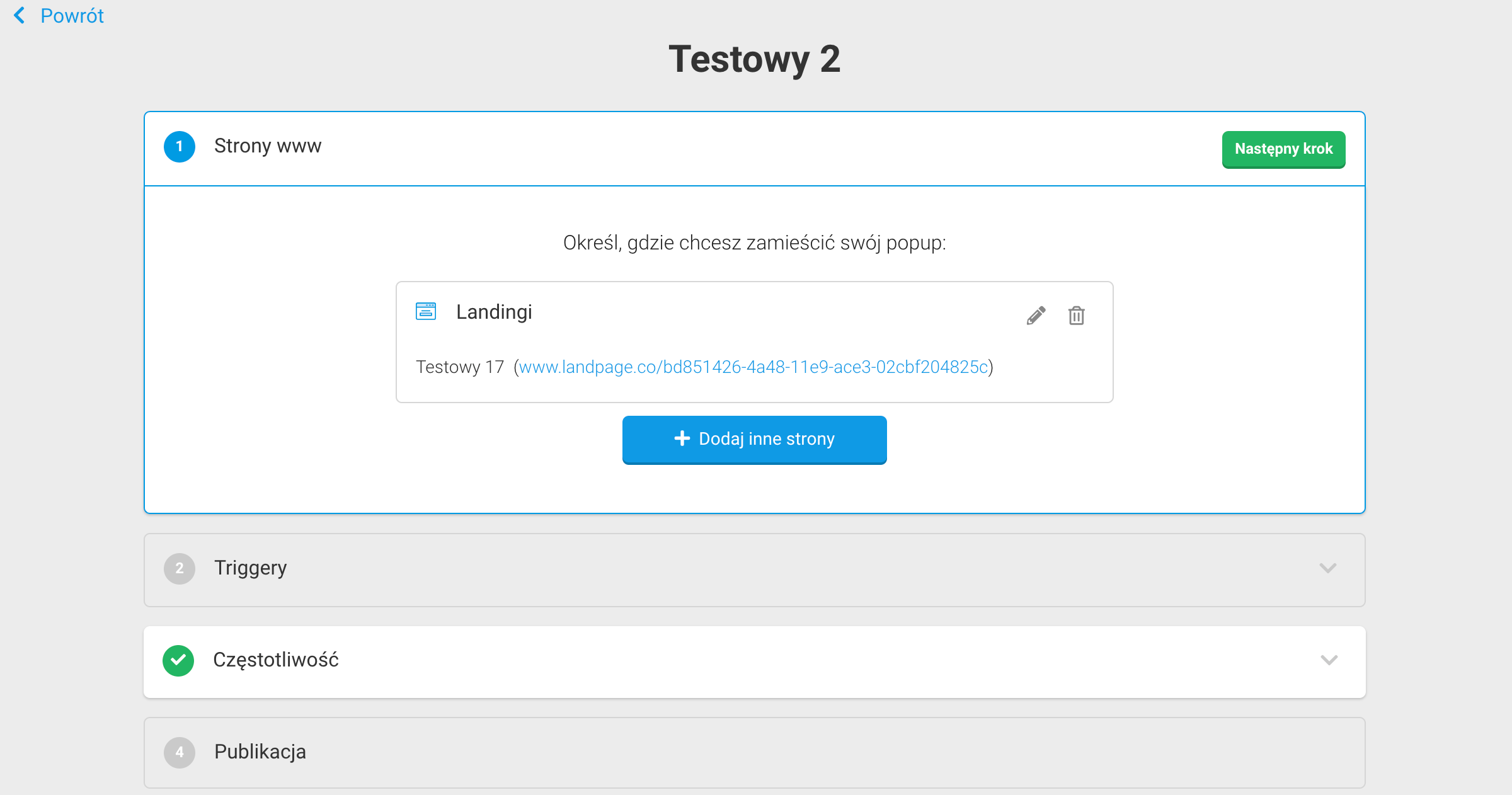
2. Wyzwalacze
Następnie wybierz dowolną liczbę wyzwalaczy, jakich chcesz użyć (mogą działać symultanicznie) i skonfiguruj je według potrzeb. Nowa wersja popupów w platformie Landingi jest o wiele bardziej zaawansowana niż jej poprzedniczka. Teraz możesz wyzwalać popupy na kilka sposobów – nie ograniczaj się do uruchamiania po kliknięciu! W tej chwili dostępne są cztery wyzwalacze:
- Czas spędzony na stronie – po tym, jak użytkownik spędzi konkretny czas na stronie lub landing page’u.
- Przewinięcie strony – po tym, jak użytkownik przewinie w dół do konkretnego miejsca na stronie.
- Zamiar opuszczenia strony – kiedy odwiedzający zbliży kursor myszy do górnej krawędzi strony.
- Kliknięcie w element – kiedy użytkownik kliknie w konkretny element na stronie.
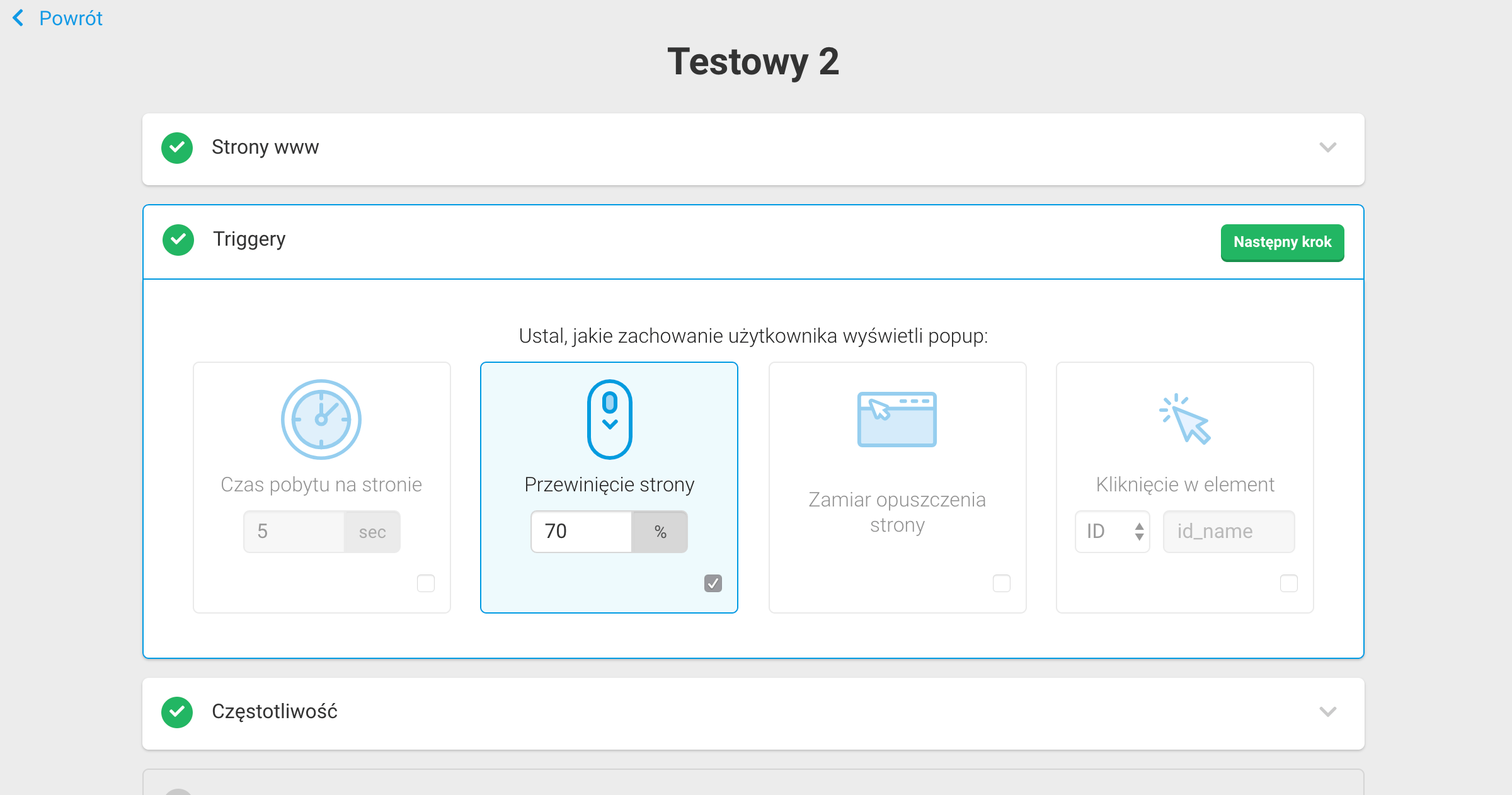
3. Wyświetlanie pop upów
Kolejnym krokiem jest ustawienie częstotliwości wyświetlania popupów. Wybierz jedną z poniższych opcji, w zależności od Twoich potrzeb:
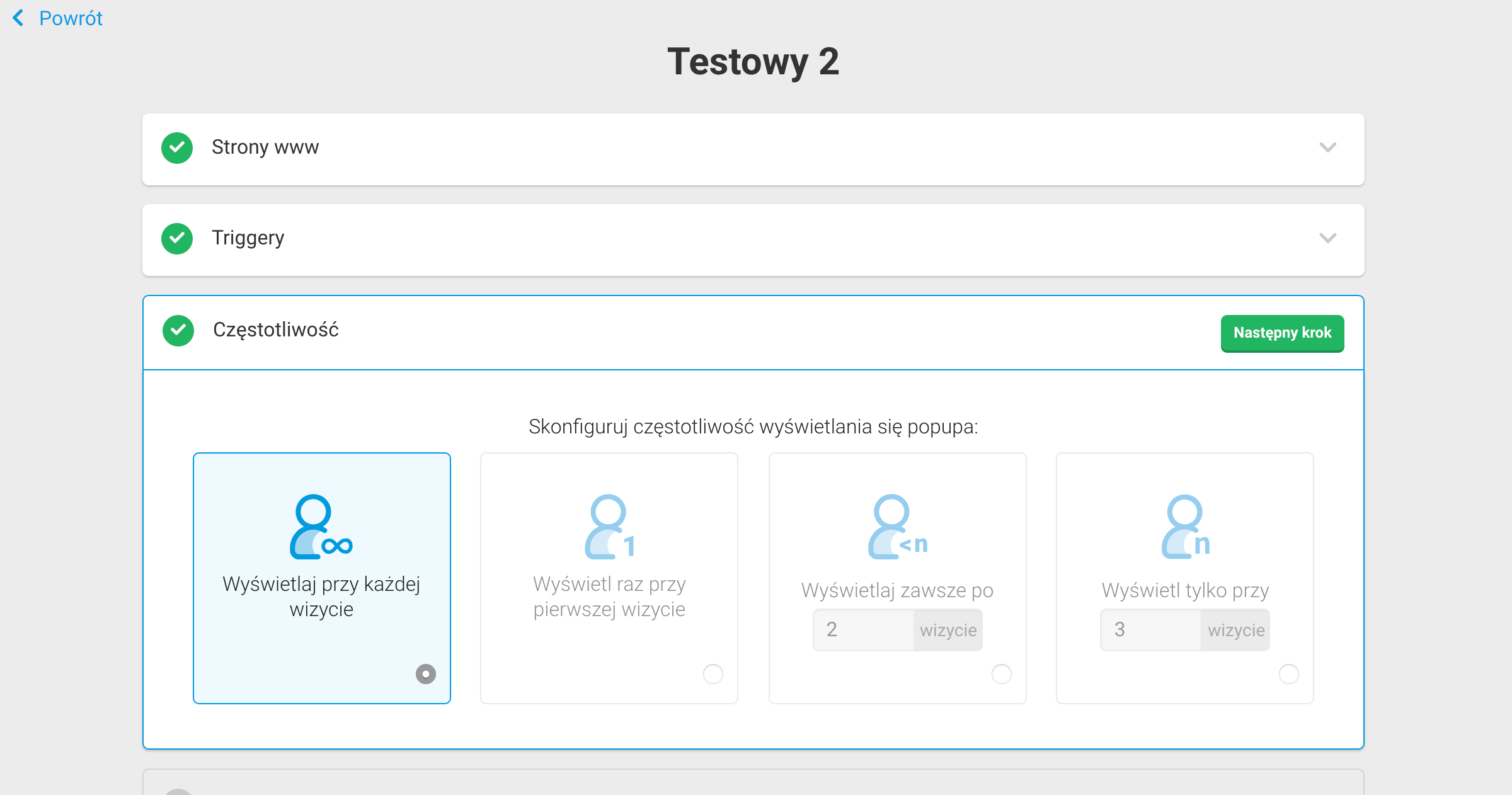
Na koniec wystarczy opublikować popup i zacząć z niego korzystać!
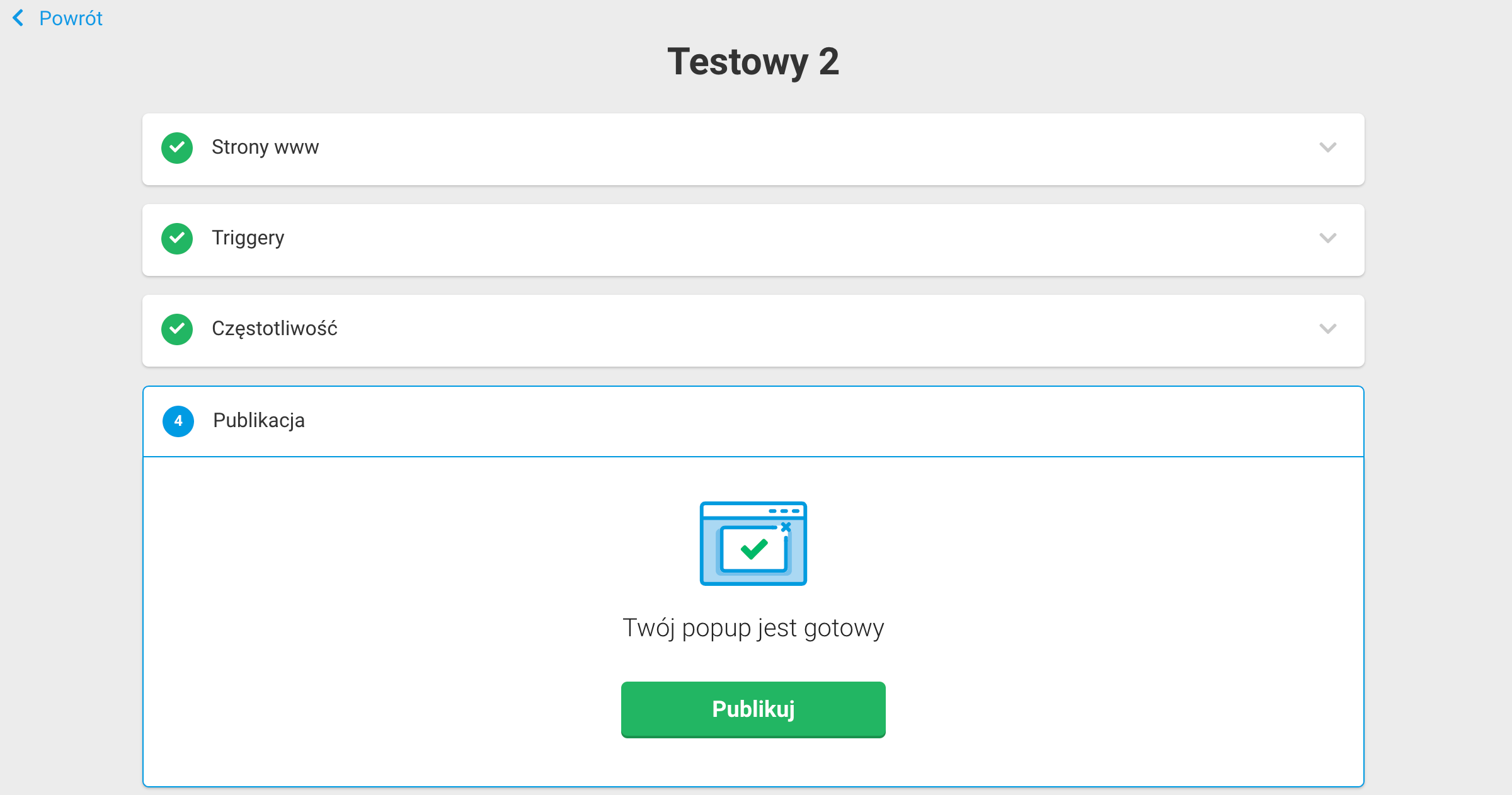
Jeśli wszystko poszło gładko, na ekranie powinna się wyświetlić informacja o pomyślnym zainstalowaniu kodu – taka, jak poniżej – wraz z listą stron, na których od teraz będzie się wyświetlał:
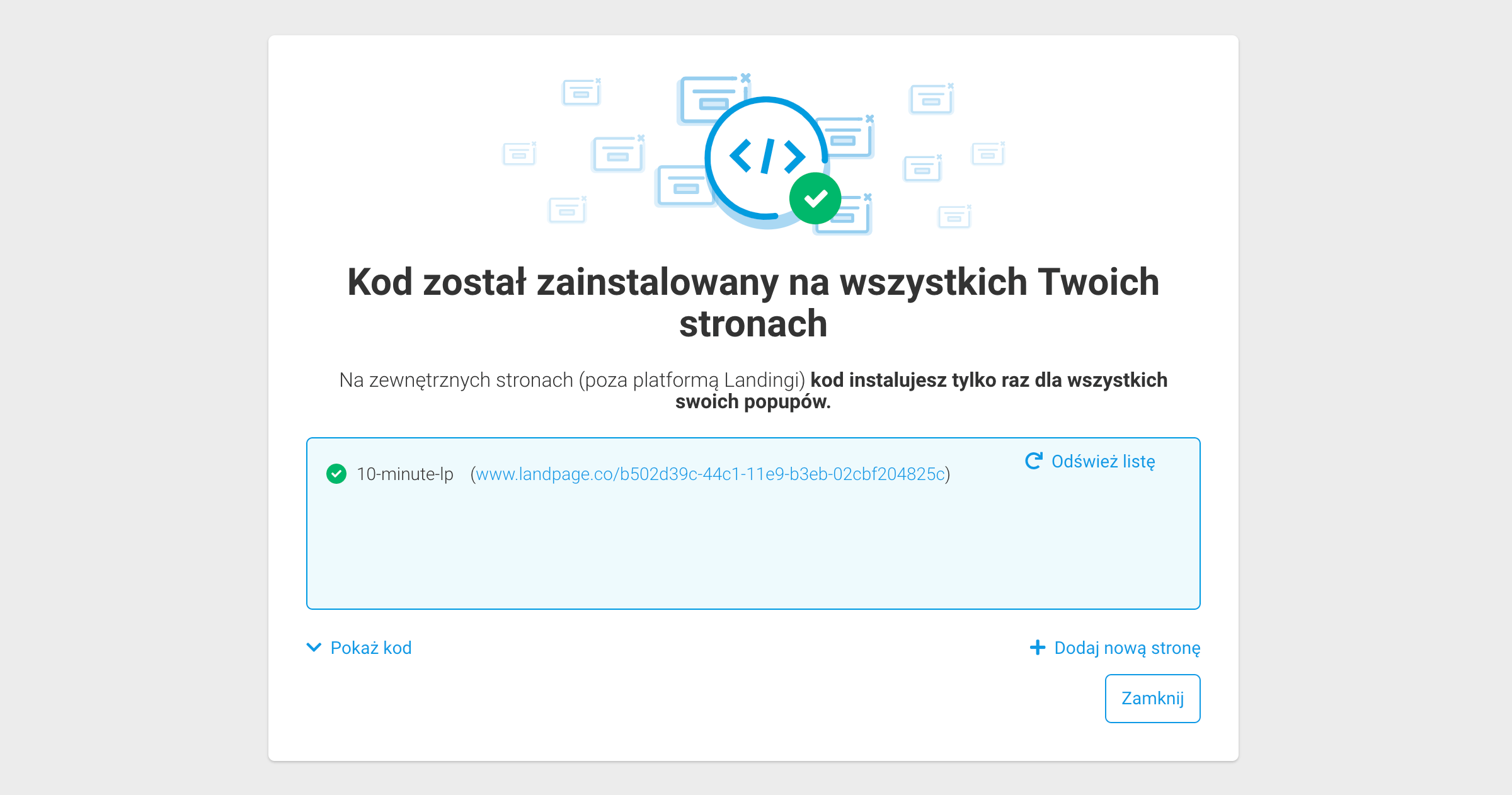
Po opublikowaniu pop upu, możesz dowolnie zmieniać jego opcje wyświetlania, przypisywać go do nowych stron lub edytować. Jak zwykle nie nakładamy żadnych limitów – możesz tworzyć i używać tylu pop upów, ilu potrzebujesz! Zaloguj się na Landingi, wybierz zakładkę pop upy i zacznij korzystać z nowej funkcji!